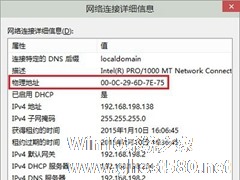-
Win10阅读器在哪?Win10阅读器查看PDF的方法
- 时间:2024-11-23 19:07:38
大家好,今天Win10系统之家小编给大家分享「Win10阅读器在哪?Win10阅读器查看PDF的方法」的知识,如果能碰巧解决你现在面临的问题,记得收藏本站或分享给你的好友们哟~,现在开始吧!
Win10作为微软最新推出的操作系统,在使用功能上自然要求变得更加全面。Win10自带了阅读器,可以轻松查看PDF文件,大家知道Win10阅读器在哪儿吗?
一、Win10阅读器在哪里
点开Win10开始菜单,点击底部“所有应用”,使用鼠标拖动滚动条到Y项目下,找到并点击“阅读器”,就能打开阅读器应用了。

二、Win10怎么打开PDF文件
Win10系统下双击就能打开PDF文件,而不用再安装第三方工具软件了。

对于Win10阅读器查看PDF文件,除了直接双击打开,也可以在阅读器内选择文件路径来打开。
以上就是关于「Win10阅读器在哪?Win10阅读器查看PDF的方法」的全部内容,本文讲解到这里啦,希望对大家有所帮助。如果你还想了解更多这方面的信息,记得收藏关注本站~
【Win10系统之家②文章,转载请注明出处!】
相关文章
-

Win10作为微软最新推出的操作系统,在使用功能上自然要求变得更加全面。Win10自带了阅读器,可以轻松查看PDF文件,大家知道Win10阅读器在哪儿吗?
一、Win10阅读器在哪里
点开Win10开始菜单,点击底部“所有应用”,使用鼠标拖动滚动条到Y项目下,找到并点击“阅读器”,就能打开阅读器应用了。
二、Win10怎么打开PDF文件
... -

查看大脑内存大小,这件事对不少用户来说并不难,不过小白用户却未必懂得。随着用Win10系统的人逐渐增加,小编教大家两个在Win10系统下查看电脑内存大小的方法。
方法一
1.对着桌面这台电脑图标单击鼠标右键,菜单中选择属性。
2.在系统界面,右侧窗口系统选项下,我们就会看到电脑安装的内存大小了!
方法二
按Windows键+... -

Windows10预览版用户在家里开启无线WIFI(详见系统之家《Windows10无线wifi开启教程》),朋友来了要连接WIFI,可是你忘记密码了怎么办?其实可以进入路由器查看,如果家里的笔记本电脑连接WIFI了,那也可以查看。
一、查看笔记本已经连接的Wifi密码方法
如果笔记本已经连接上了Wifi无线网络,那么可以直接查看,下面以安装WIn10系统的笔... -
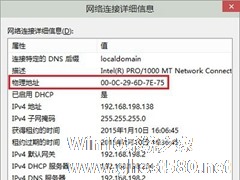
如果你的无线网络突然变得很卡,有可能是被人蹭网。你可以设置Mac地址过滤,只添加自己的Mac地址,让其他人的电脑无法连接到你设置的无线网络上。那Win10系统如何查看Mac地址呢?
方法一:网卡属性查看方法
第一步、右键单击任务栏网络图标,在菜单中点击“打开网络和共享中心”。(参考《Windows10打开网络和共享中心的方法》)
第二步、在税后弹出...